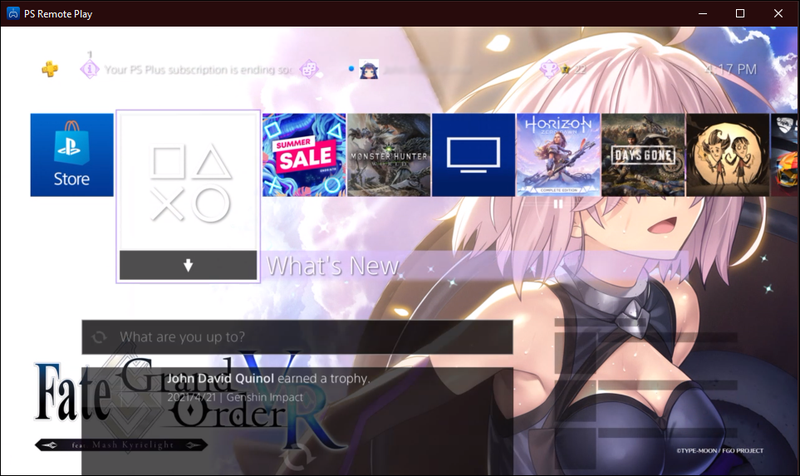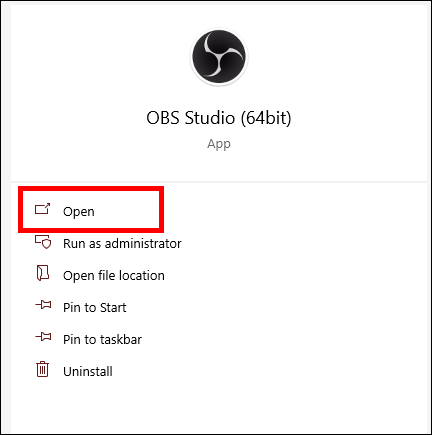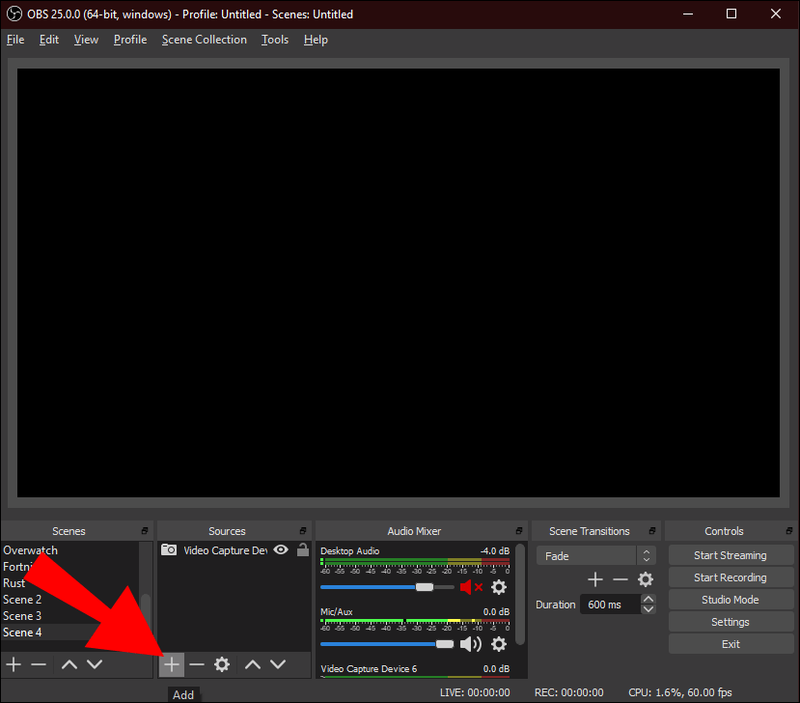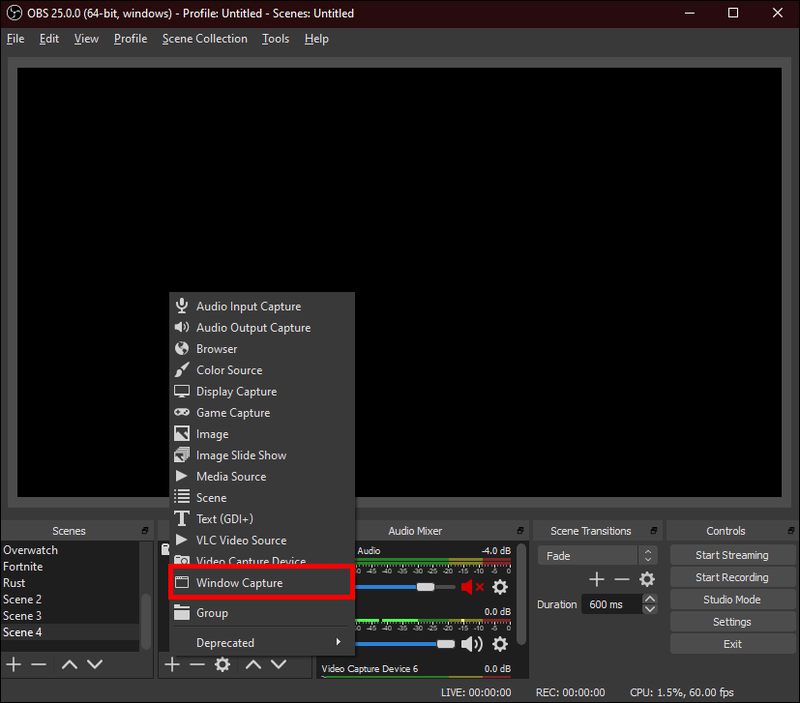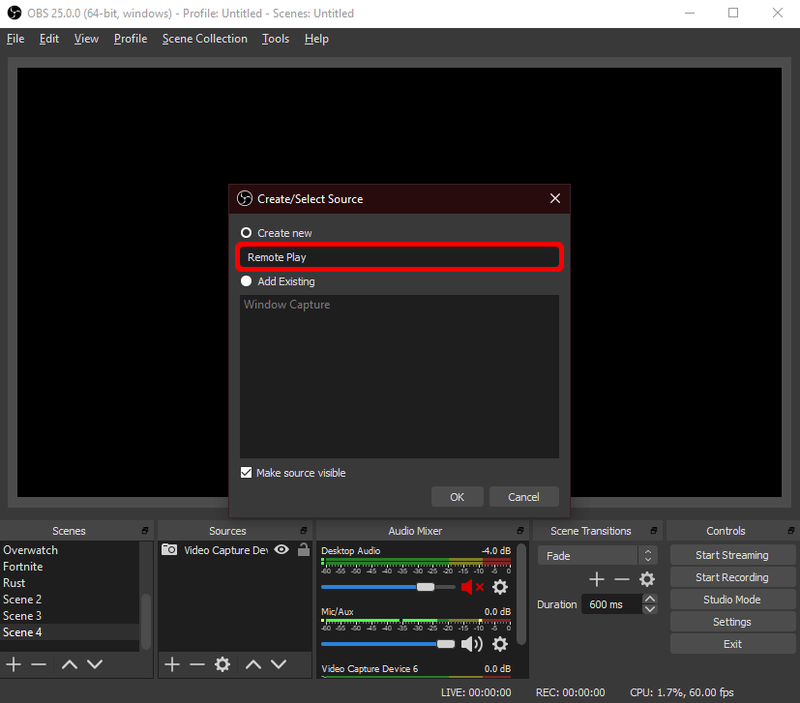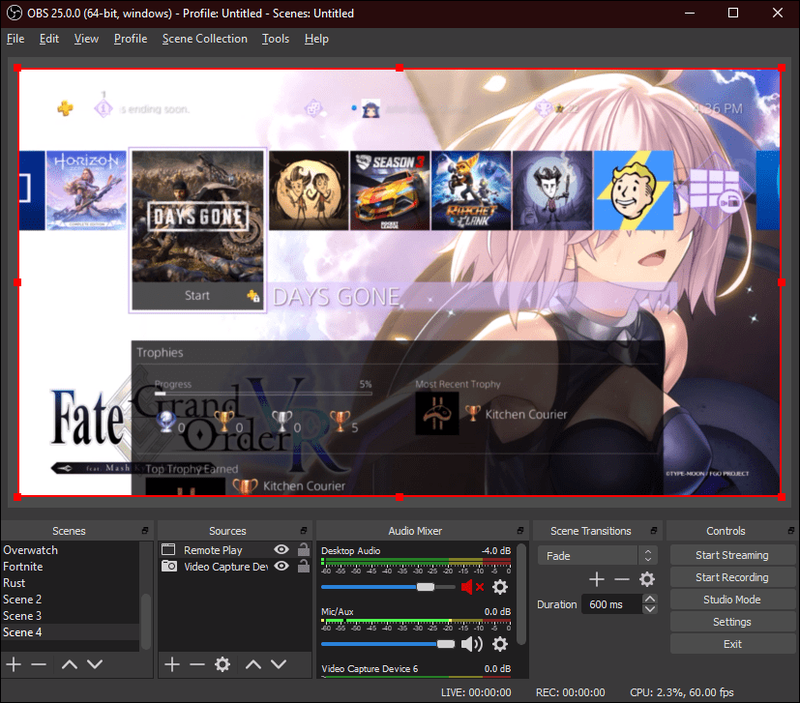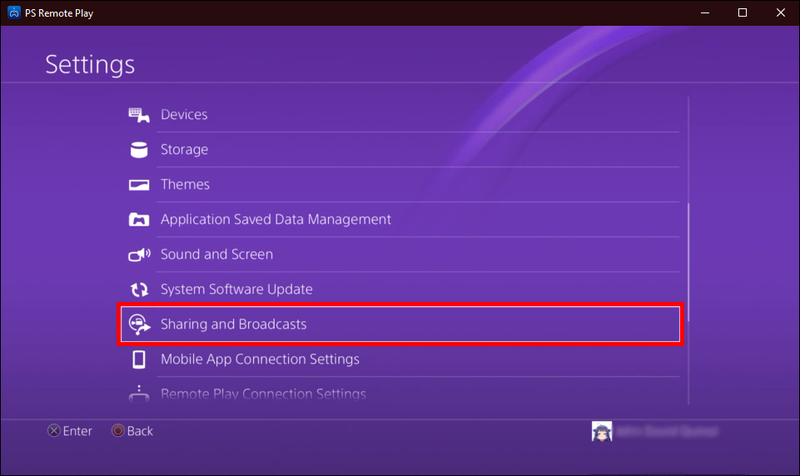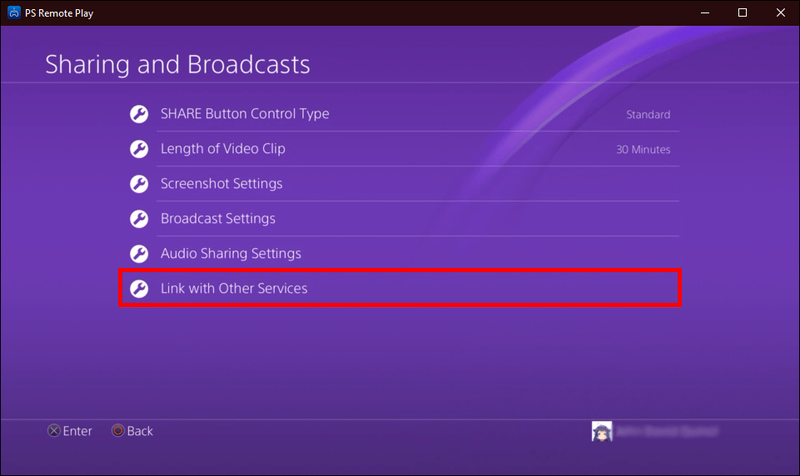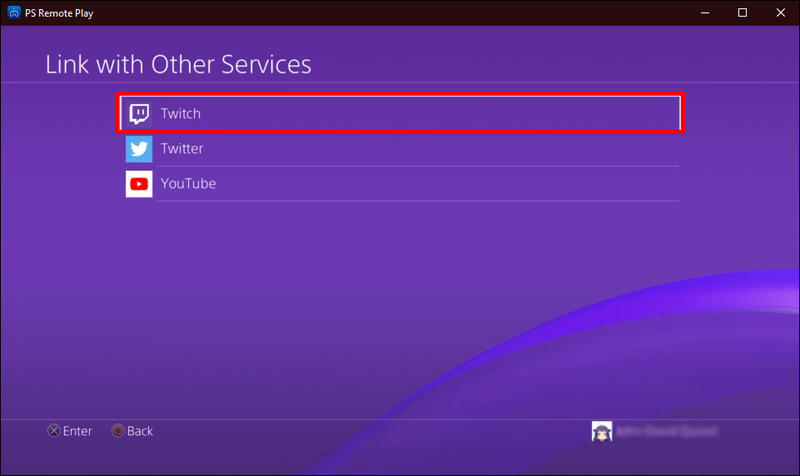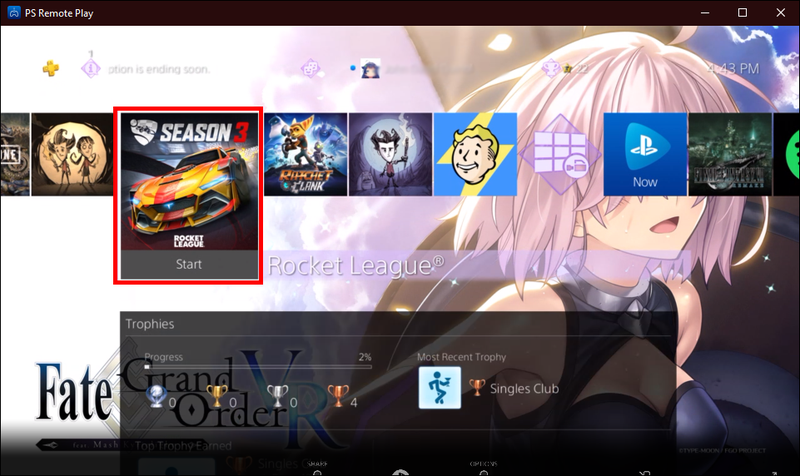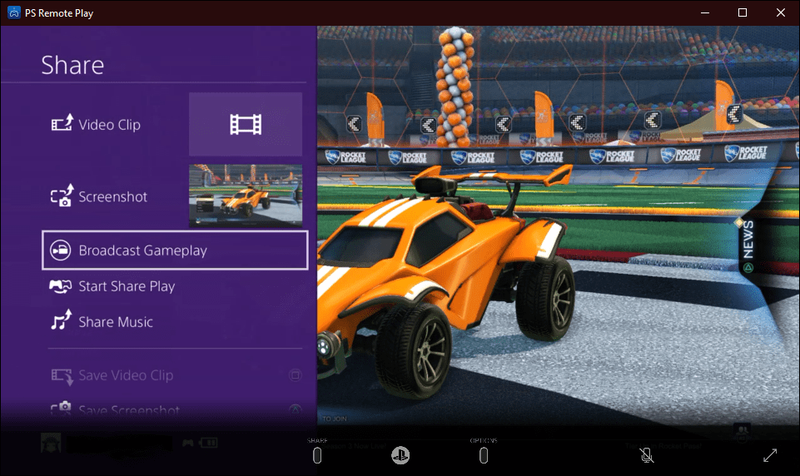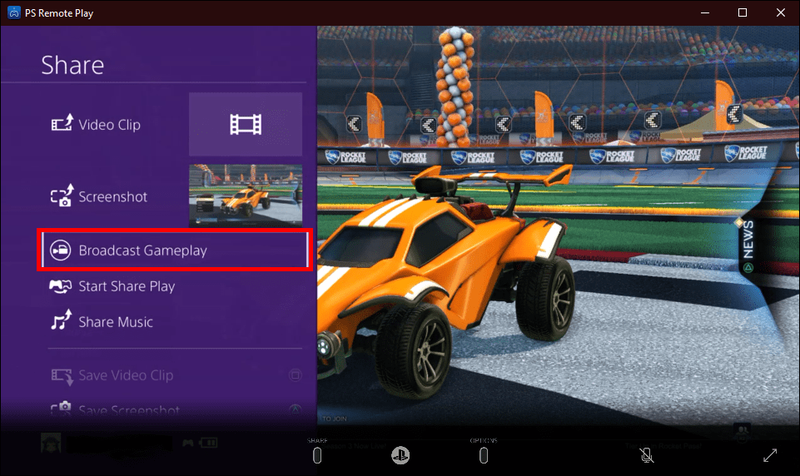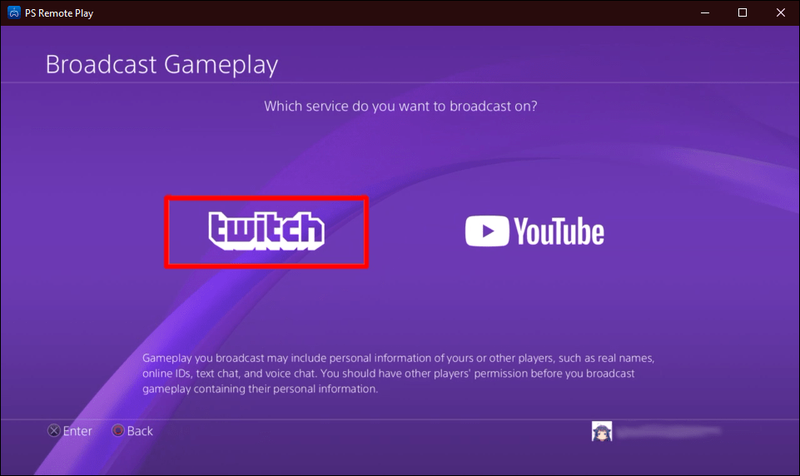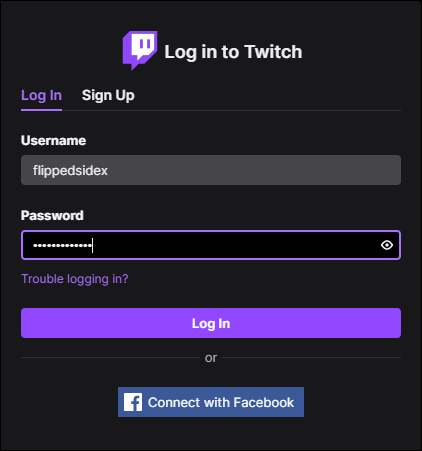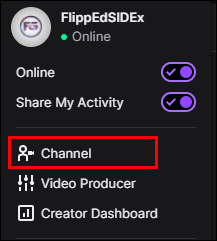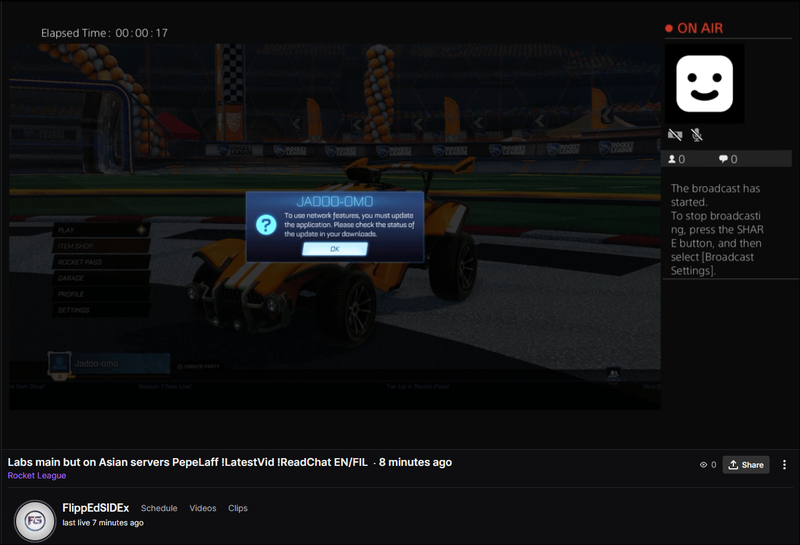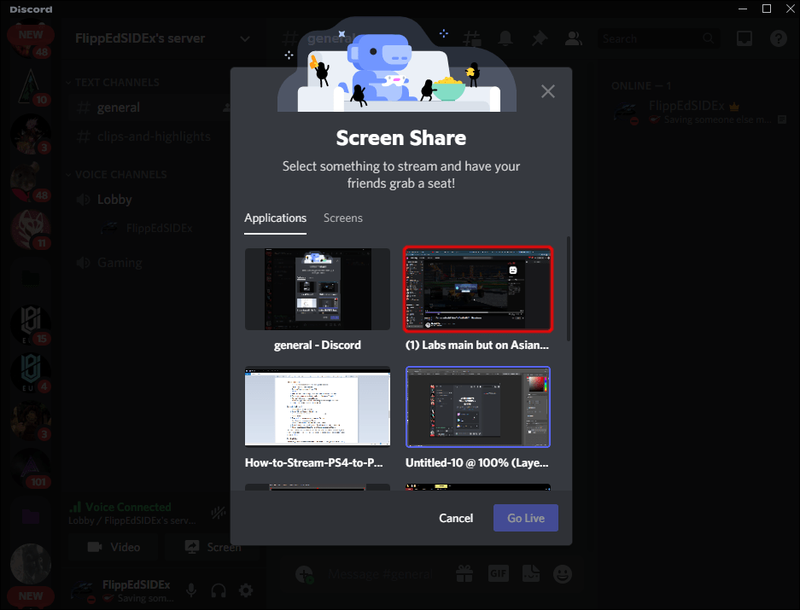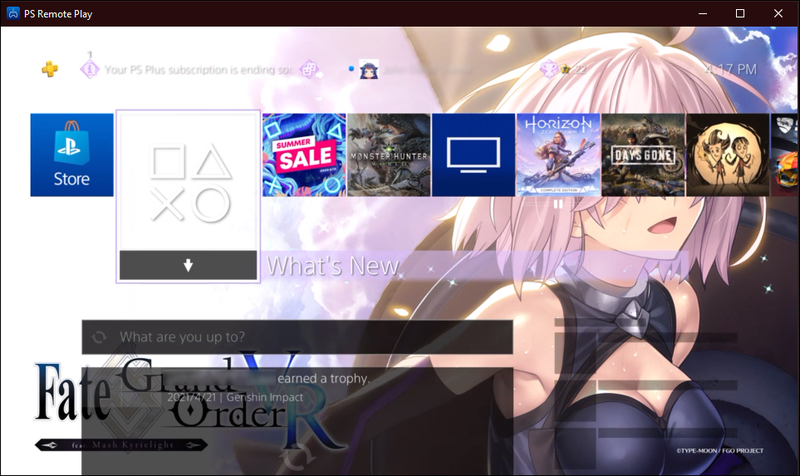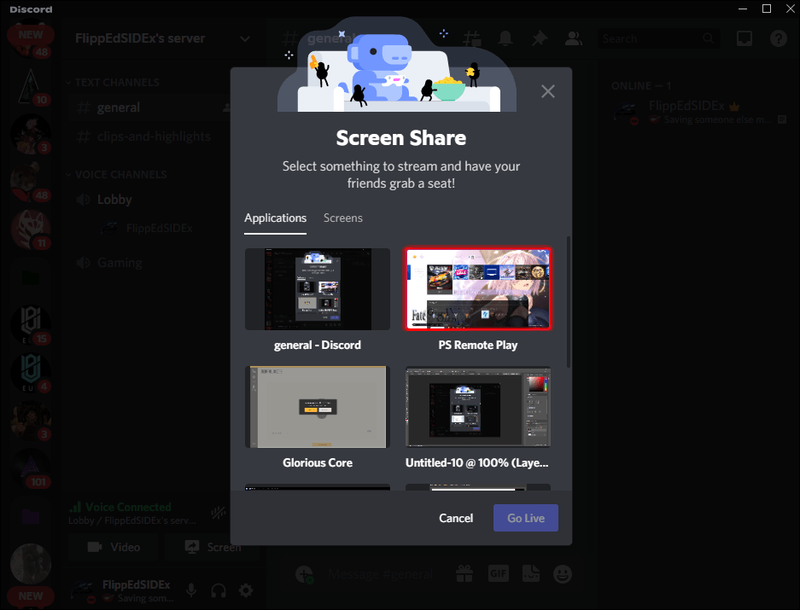Odkazy na zařízení
Ke streamování her pro věrné diváky nepotřebujete luxusní hardware. Sony PS4 vám umožňuje streamovat do počítače a můžete to udělat i bez snímací karty. Zatímco snímací karty umožňují lepší kvalitu, mohou být drahé. Vzdálené hraní je také možností, ale má také své problémy.
jak změnit .wav na .mp3

Ať už jste začínající streamer nebo veterán na Twitchi, měli byste znát několik metod streamování her na PS4. Vždy můžete přepnout z jednoho na druhý, když vaše preferovaná metoda selže, a zajistit, aby vaši diváci měli vždy co sledovat.
Jak streamovat hru PS4 pomocí Twitche
Primární platformoví hráči, na které streamují, je Twitch a není žádným překvapením, že mnoho streamerů vyvinulo nepřeberné množství způsobů streamování. Ke streamování na tuto populární platformu však nepotřebujete složité nastavení. Existuje způsob, jak streamovat na Twitch bez použití snímacích karet nebo dalších kabelů HDMI. Než začnete, budete potřebovat následující:
- PS4
- pc
- Ovladač DUALSHOCK 4
- PS4 Remote Play
- OBS nebo podobný software
Když máte po ruce ty správné prostředky, stačí vše nastavit. Nebojte se; proces netrvá moc dlouho. Zde je to, co musíte udělat:
Část první – Instalace a synchronizace zařízení
- Stáhněte a nainstalujte PS4 Remote Play a POZNÁMKA na vašem počítači se systémem Windows.
- Připojte ovladač DUALSHOCK 4 k počítači pomocí kabelu USB.
- Přijměte zásady společnosti Sony pro shromažďování dat.
- Přihlaste se ke svému účtu PSN v aplikaci Remote Play.

- Pokud je váš PS4 zapnutý, musíte počkat, až se synchronizuje s vaším počítačem přes internet.

- Když se obě zařízení synchronizují, všimnete si domovské obrazovky vašeho PS4 v aplikaci Remote Play.
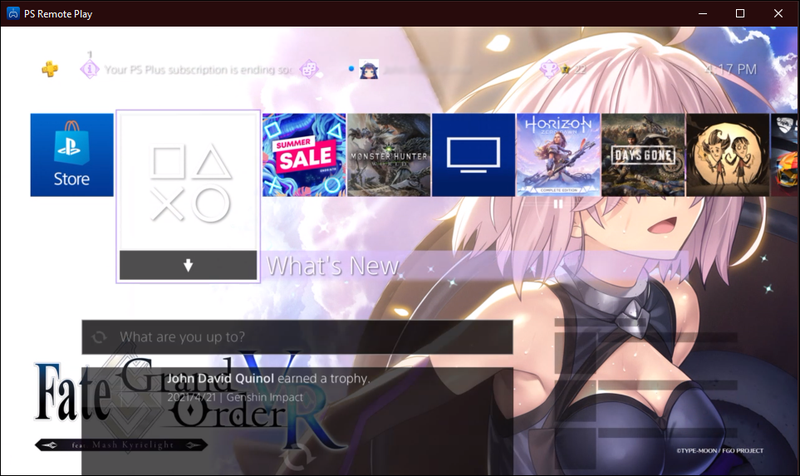
Část druhá – Nastavení OBS
- Spusťte OBS.
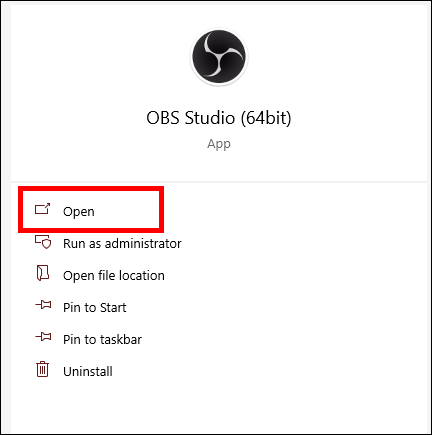
- Najděte ozubené kolečko v dolní části a klikněte na něj.
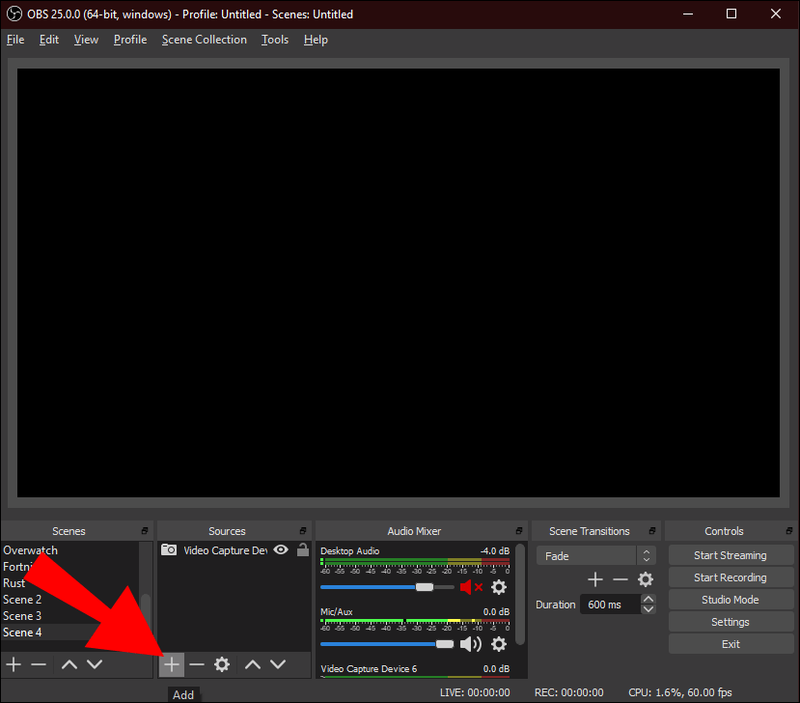
- Z nabídky vyberte možnost Snímání okna.
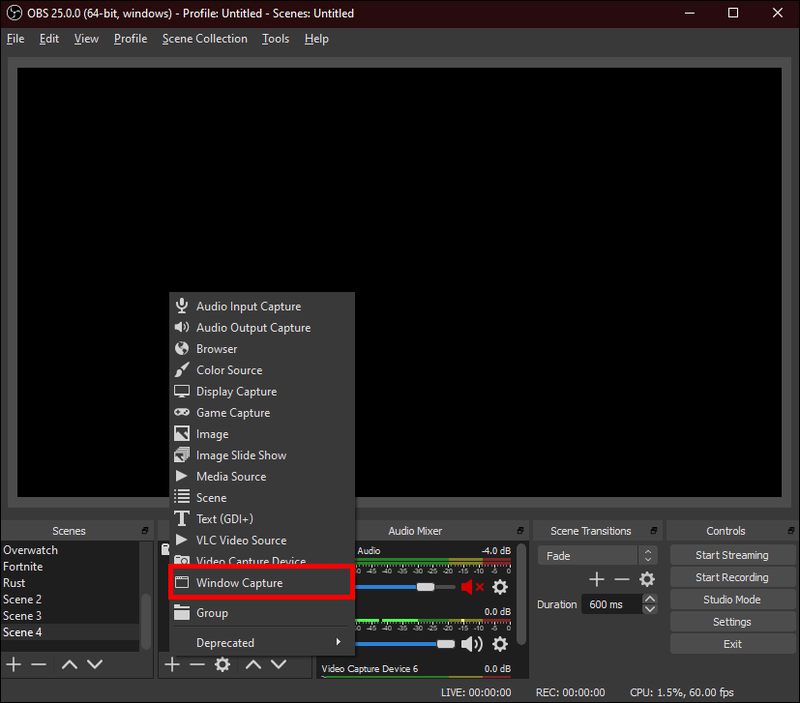
- Pojmenujte zdroj, který chcete zachytit pomocí něčeho, jako je Remote Play.
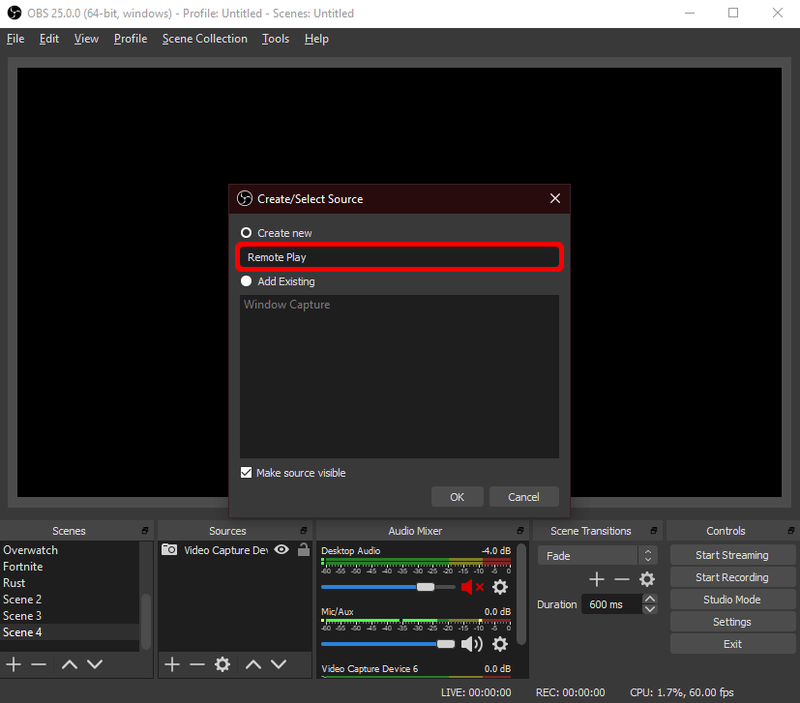
- Vyberte správné okno pro streamování.
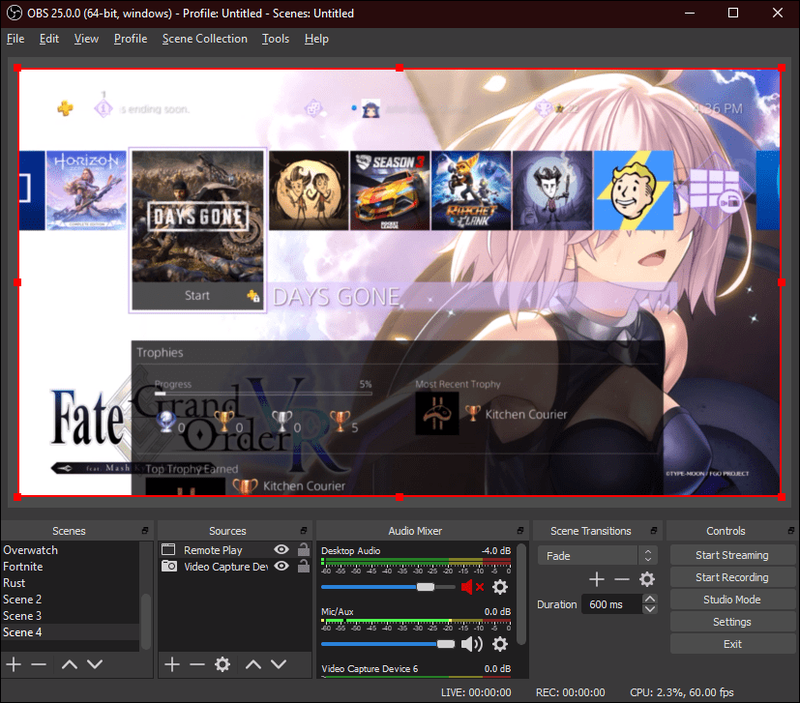
- Ujistěte se, že máte hlavní nabídku PS4 v kodéru OBS.
- Nyní můžete své hry streamovat na Twitch.
Pokud vaše snímací karta selže, můžete se vrátit ke streamování obsahu pomocí Remote Play. Není to nejlepší možnost, ale stále je účinná. Se silným internetovým připojením nebo dvěma ethernetovými kabely budete mít lepší zážitek z hraní a streamování her.
Jak streamovat hru PS4 pomocí karty Elgato Capture Card
Pokud máte snímací kartu Elgato, můžete ji připojit k počítači a streamovat ve vyšší kvalitě. Zachytávací karty Elgato jsou průmyslovým standardem a mnoho úspěšných streamerů je používá ke streamování svých her nebo zachycování her pro videa.
PS4 má výstupní port HDMI, díky kterému může kdokoli se snímací kartou streamovat svou hru.
Chcete-li streamovat pomocí snímací karty Elgato, budete potřebovat:
- Snímací karta Elgato
- pc
- HDMI kabely
- PS4
- OBS nebo podobný software
Až budete mít vše po ruce, začněte streamovat hru na PS4 podle následujících kroků:
První krok – Nastavte si PS4
- Zapněte svůj PS4.
- Přejděte do Nastavení a poté Systém.
- Vypněte Povolit HDCP.
Krok dva – Připojte Elgato Capture Card
- Než připojíte snímací kartu, musíte ji stáhnout a nainstalovat Elgato Game Capture HD .
- Připojte svůj PS4 k portu HDMI In na snímací kartě pomocí kabelu HDMI.
- Připojte snímací kartu Elgato k televizoru nebo monitoru prostřednictvím portu HDMI Out pomocí dalšího kabelu HDMI.
- Pomocí kabelu USB připojte snímací kartu Elgato k počítači.
Krok tři – Streamování hry na jakoukoli platformu
- Spusťte OBS na vašem PC.
- Nastavte zdroj na hru PS4.
- Jakmile se objeví v kodéru OBS, můžete začít streamovat hry na Twitch nebo jakoukoli platformu, kterou chcete.
Tyto kroky by měly fungovat i s jinými snímacími kartami, ačkoli jiné snímací karty nemusí vyžadovat stahování a instalaci doprovodného softwaru. Záleží na kartě.
Pokud snímací karta propojí PS4, obrazovku a PC, je možné streamovat hraní PS4. HDCP vám může zabránit v nahrávání chráněného obsahu, jako jsou filmy a pořady ze služeb Netflix a Hulu. V důsledku toho nebudete moci streamovat některé sekce, protože u této metody je povoleno HDCP.
Zachytávací karta Elgato také funguje nejlépe, pokud váš počítač překračuje minimální specifikace, a proto by pro streamování měl být vaší první volbou výkonný herní počítač. Herní notebooky jsou další možností, pokud si chcete vzít své nastavení s sebou.
Váš herní počítač nebo herní notebook by měl mít nejlepší možný hardware. Slabší a pomalejší hardware může ovlivnit výkon a způsobit zadrhávání a zpoždění.
můžete platit hotovost za doordash
Jak streamovat hru PS4 na PC pomocí Discord
Pokud jste častým uživatelem Discordu, zejména pro hraní videoher, pak jste se mohli setkat s uživateli, kteří sami sebe streamují hraním her v kanálu hlasového chatu. Toto je funkce Discord představená před několika lety a má tendenci vytvářet neformálnější a intimnější prostředí.
Je snadné streamovat cokoli na Discord, pokud máte potřebné vybavení. Existuje několik různých způsobů, jak můžete streamovat na Discord. Pojďme se na jeden z nich podívat.
Zde je to, co budete potřebovat:
- PS4
- pc
- Discord účet
- Twitch účet
Metoda jedna
První metoda je nejsložitější, ale můžete ji také použít k okamžitému streamování na Twitch, pokud chcete. Zatímco Discord je na samotném PS4, nemůžete tuto verzi použít k přímému streamování. Toto řešení funguje velmi dobře pro streamování, protože ti, kteří se připojí k hlasovému chatu, s vámi mohou mluvit i při hraní her.
Podívejte se, jak začít s touto metodou:
Nastavení PS4
- Přejděte do nastavení PS4 a vyberte Sdílení a vysílání.
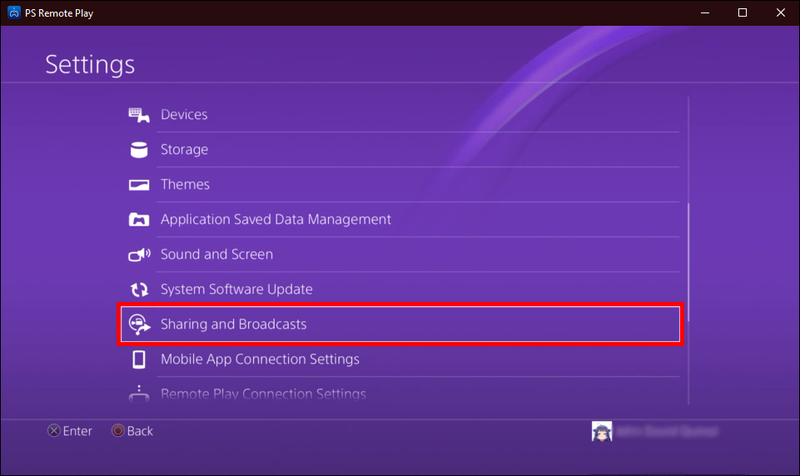
- Vyberte Propojit s ostatními službami.
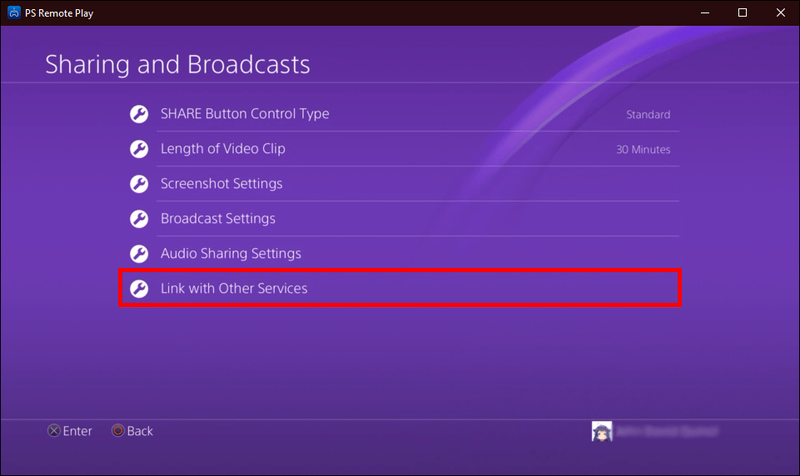
- Spárujte svůj Twitch účet s vaším PS4.
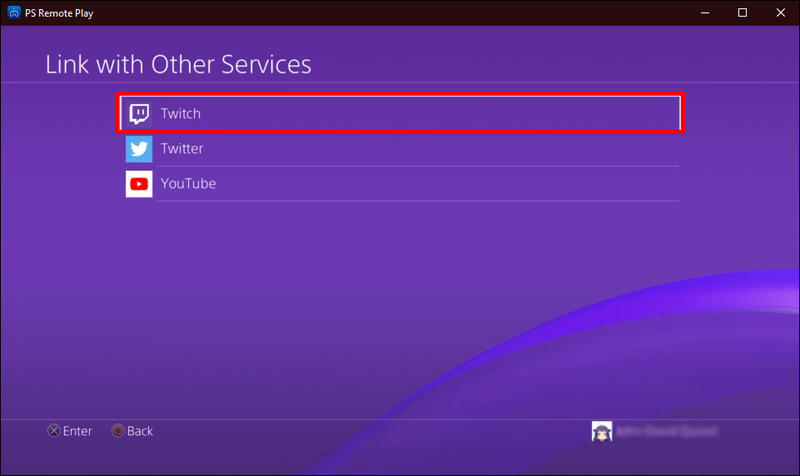
- Spusťte hru, kterou chcete hrát.
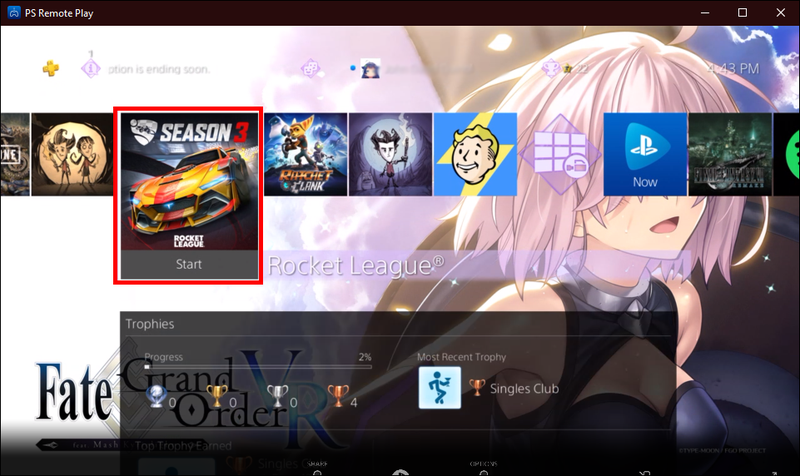
- Stiskněte tlačítko Share na ovladači PS4, který se nachází na levé straně.
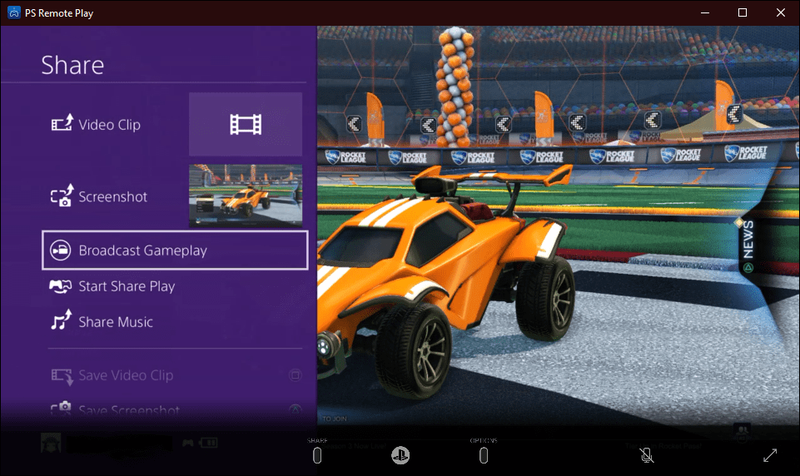
- Když se zobrazí nabídka, přejděte dolů a vyberte možnost Vysílat hru.
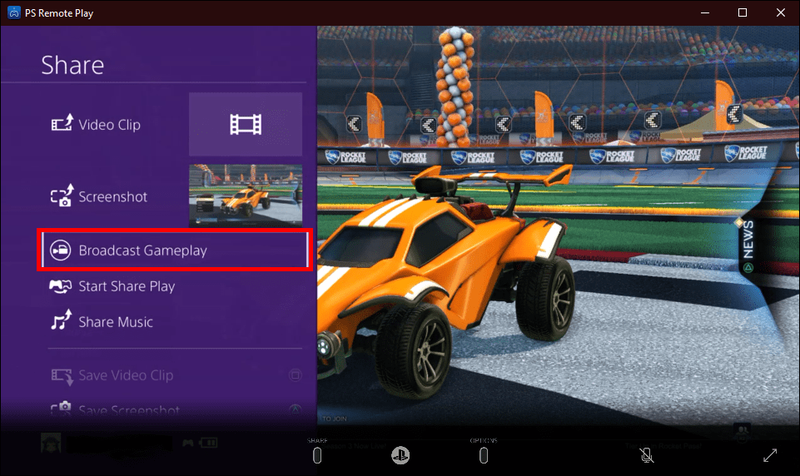
- Jako platformu pro streamování vyberte Twitch.
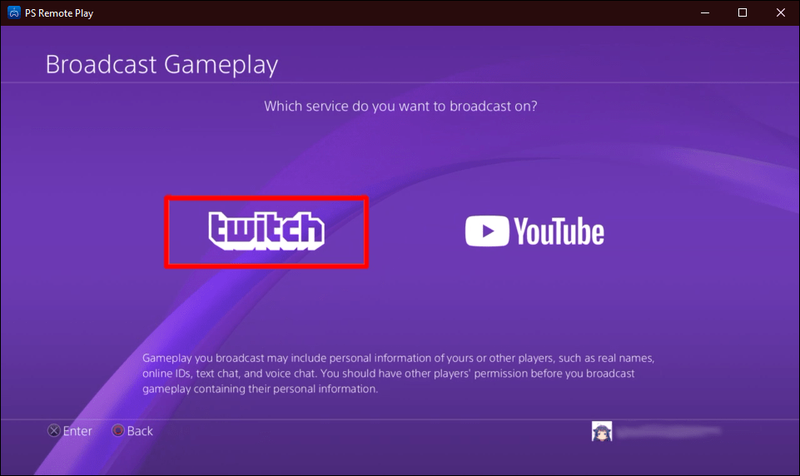
- V této fázi si můžete před zahájením vysílání pohrát s některými nastaveními.
- Vyberte Start Broadcasting pro zahájení streamování.

Streamování do Discordu
- Přejděte na svůj počítač a přihlaste se na Twitch.
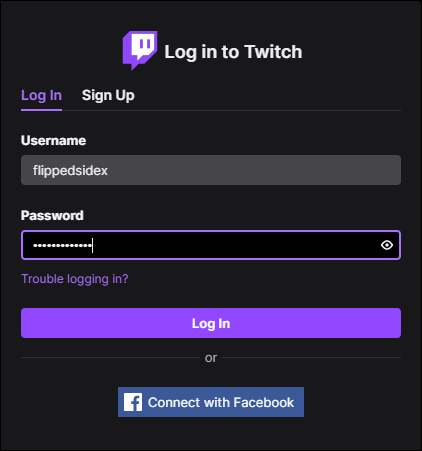
- Vyberte Kanál z nabídky Twitch.
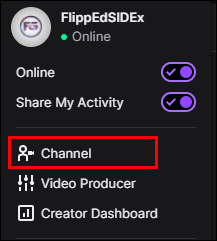
- Přejděte na živý přenos vašeho PS4.
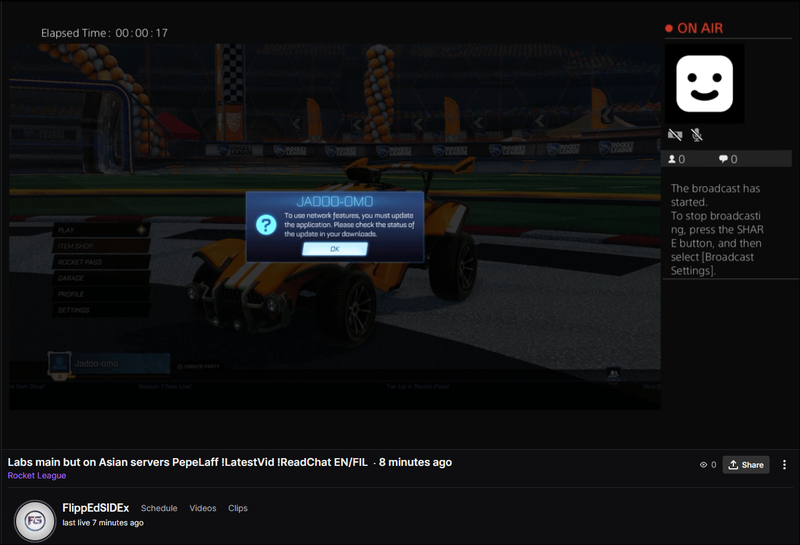
- Přejděte na Discord.
- Přejděte na server, na který chcete streamovat na Discordu.

- Vyberte svůj vysílací hlasový kanál.

- Jakmile se připojíte k hlasovému kanálu, vyberte Obrazovka.

- Z vyskakovacího okna vyberte svůj Twitch stream, který chcete streamovat.
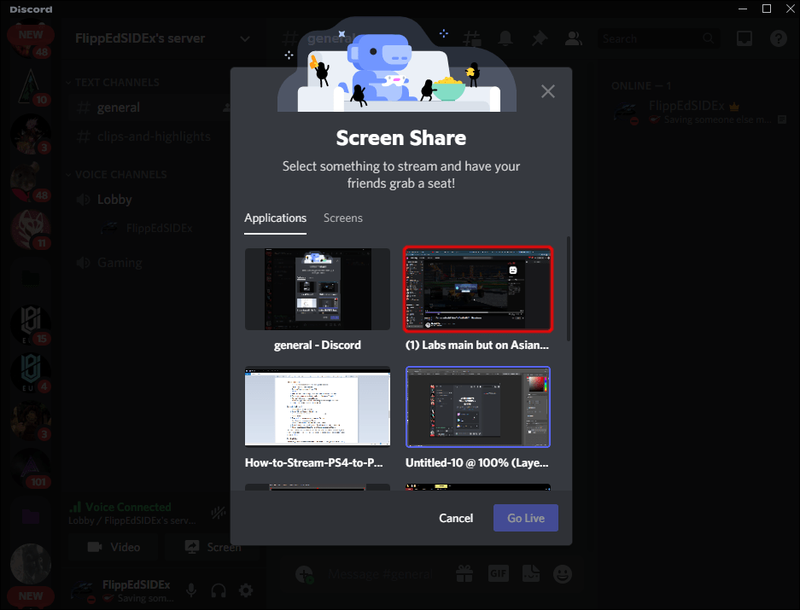
- Zkontrolujte nastavení a výběrem možnosti Přejít živě začněte streamovat do Discordu.

Tato metoda funguje dobře, pokud chcete mít svůj Twitch stream živě. Pokud však budete streamovat na Discord pouze prostřednictvím nahrané hry, existuje další způsob, jak streamovat i bez snímací karty.
Metoda dva
Následující metoda využívá výhody PS4 Remote Play. Mnoho kroků se proto vztahuje i na streamování do Discordu. Hlavní výhodou této metody je, že ke streamování na Discord nepotřebujete mít účet Twitch.
Pro tuto metodu budete potřebovat také PS4 Remote Play. Pokud ještě nemáte PS4 Remont Play, možná budete chtít stáhnout a nainstalovat před nastavením PS4. Tímto způsobem je proces efektivnější a ušetříte nějaký čas.
jak zrušit cbs veškerý přístup na rok
Postup je následující:
Připojte a synchronizujte svůj PS4 a PC
- Stáhněte si a nainstalujte PS4 Remote Play do počítače se systémem Windows.
- Pomocí kabelu USB připojte ovladač DUALSHOCK 4 k počítači.
- Odsouhlaste zásady společnosti Sony pro shromažďování dat a další.
- V aplikaci Remote Play se přihlaste ke svému účtu PSN pomocí svých přihlašovacích údajů.

- Zapněte svůj PS4, pokud jste to ještě neudělali, a počkejte, až se synchronizuje se službou Remote Play.

- Když jsou PS4 a PC synchronizovány, Remote Play zobrazí domovskou obrazovku vašeho PS4.
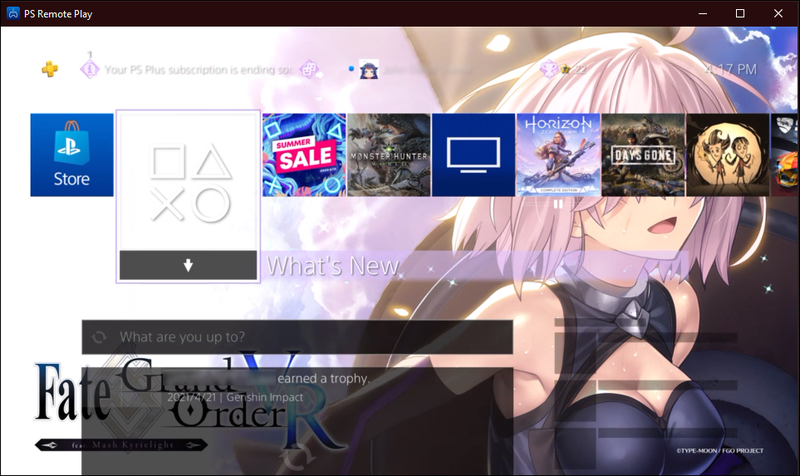
Streamování vašich her do Discordu
- Dále spusťte Discord na vašem PC.
- Přejděte na server, který chcete použít pro svůj stream.

- Připojte se ke kanálu hlasového chatu.

- Chcete-li sdílet obrazovku, vyberte možnost Sdílet.

- Vyberte Remote Play jako sdílené okno.
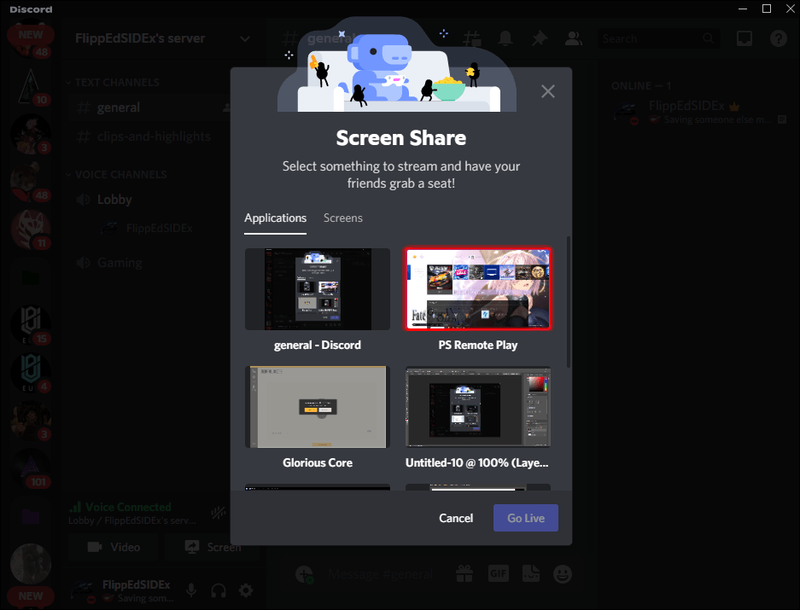
- Před živým přenosem se ujistěte, že streamujete v přesném rozlišení jako PS4 Remote Play.
- Nyní může každý, kdo se připojí k hlasovému kanálu, sledovat vaši hru.
Tato metoda je jednodušší i na vašem internetu, protože streamujete pouze na jedné platformě. Pokud nemáte silné připojení, ale přesto chcete streamovat, je to vynikající střední cesta.
Co když máte snímací kartu a chcete ji použít ke streamování přátelům? Použití snímací karty pro streamování přátelům může pomoci ještě více snížit zatížení vašeho internetu. Pokud se vás to týká, zadejte metodu číslo tři.
Metoda třetí
S pomocí OBS a snímací karty můžete své hry streamovat na Discord místo na Twitch. Kvalita videa je mnohem vyšší a vaši přátelé to ocení. Ještě důležitější je, že nebudete tolik zpožďovat, protože váš internet se používá pouze pro streamování a hry, pokud hrajete hry s online multiplayerem.
Zde je návod, jak nastavit stream touto metodou:
Nastavení PS4
- Zapněte svůj PS4.
- Přejděte do nabídky Nastavení.
- V nastavení vyberte Systém.
- Vypněte Povolit HDCP.
Připojte Elgato Capture Card
- Stáhněte a nainstalujte Elgato Game Capture HD pokud používáte snímací kartu Elgato.
- Pomocí kabelu HDMI připojte PS4 k zachytávací kartě Elgato prostřednictvím portu HDMI In.
- Připojte monitor nebo televizor ke své snímací kartě pomocí dalšího kabelu HDMI, tento do výstupního portu HDMI.
- Pomocí kabelu USB připojte snímací kartu k počítači.
Streamování hry do Discordu
- Spusťte OBS na vašem PC.
- Nastavte zdroj na hru PS4.
- Ujistěte se, že se objeví na kodéru OBS.
- Spusťte Discord.
- Přejděte na server.
- Připojte se k hlasovému kanálu.
- Výběrem možnosti Sdílet otevřete okno.
- Vyberte OBS jako okno, které chcete sdílet.
- Před spuštěním se ujistěte, že jsou nastavení správná.
- Každý, kdo se připojí k hlasovému kanálu, vás může sledovat, jak hrajete.
Mohu streamovat PS4 do PC pomocí kabelu HDMI
Bohužel neexistuje způsob, jak streamovat z PS4 do PC pomocí kabelu HDMI. Mnoho moderních notebooků má port HDMI, ale tento port je port HDMI Out. Vůbec nepřijímá HDMI vstupy.
To znamená, že i když připojíte svůj PS4 k notebooku pomocí kabelu HDMI, nebudete moci své hry vůbec streamovat. Pokud chcete streamovat své hry do počítače, je lepší použít PS4 Remote Play nebo snímací kartu.
Kdo se chce dívat, jak hraji?
Díky PS4 je streamování her na Twitchi, YouTube nebo dokonce Discord relativně jednoduché. Díky PS4 Remote Play nepotřebujete ani snímací kartu. V dnešní době můžete sdílet své živé hraní s kýmkoli na světě se správným nastavením.
Jaké funkce doufáte, že Discord přinese na PS4? Jaké hry jste streamovali ze svého PS4? Řekněte nám o tom v sekci komentářů níže.